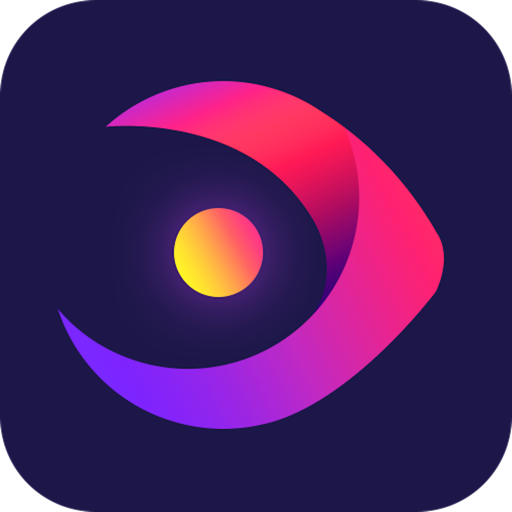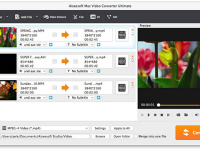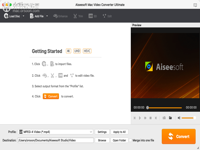Aiseesoft Mac Video Converter Ultimate for mac可以轻松地在Mac上转换和编辑视频,包括4K / 5K / 8K视频以及自制DVD,凭借其强大的转换功能,它可以将DVD /视频转换为MP4,AVI,MPEG,FLV,MOV等。那么如何使用Aiseesoft Mac Video Converter Ultimate for mac编辑视频效果并提高视频质量?这里准备了详细的使用教程,赶紧来看看吧!

修剪和分割视频
步骤1.选择一个视频剪辑,然后单击“剪切”图标。
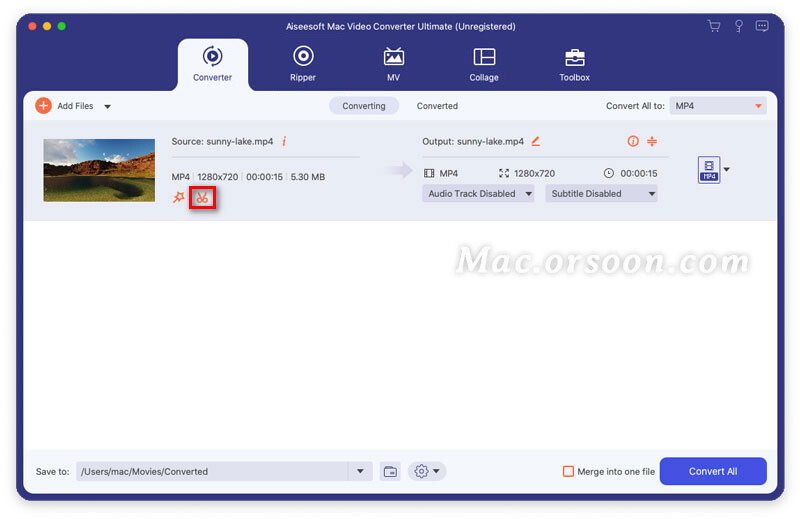
步骤2.拖动进度条中的滑块以设置持续时间,或输入开始时间和结束时间以裁剪准确的片段。
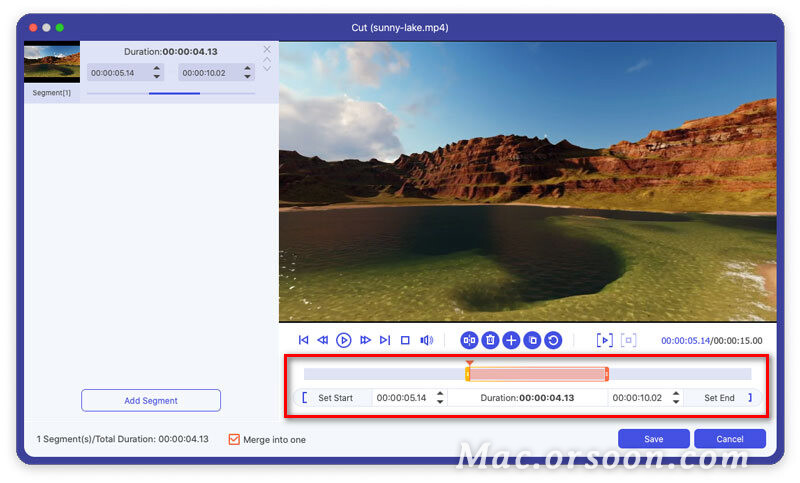
步骤3.使用以上按钮,您还可以将一个视频分成两个部分,删除一个选定的片段,将片段添加到左侧列表,或者复制并创建一个新片段。
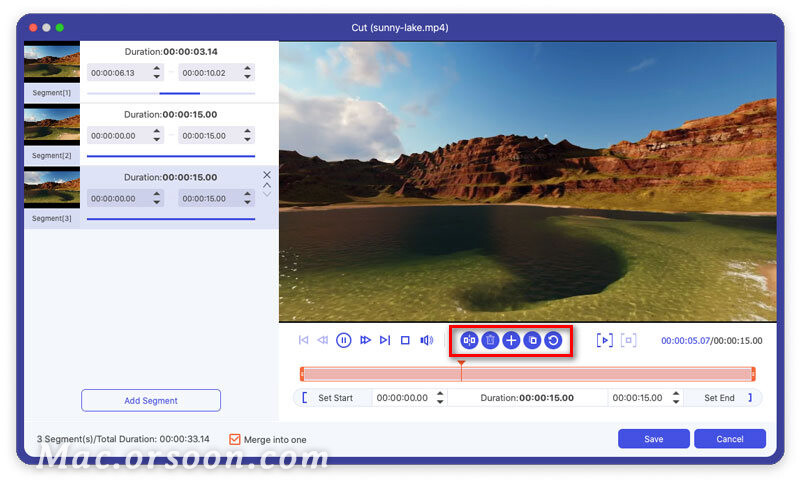
步骤4.您可以重新排列左侧列表中的视频片段,然后勾选“合并为一个”选项以合并这些视频片段。之后,您可以单击“保存”按钮保存视频。
旋转和裁剪视频
步骤1.选择视频,然后单击“编辑”图标。在“旋转和裁剪”标签中,您可以向右或向左旋转90度,水平或垂直翻转视频。
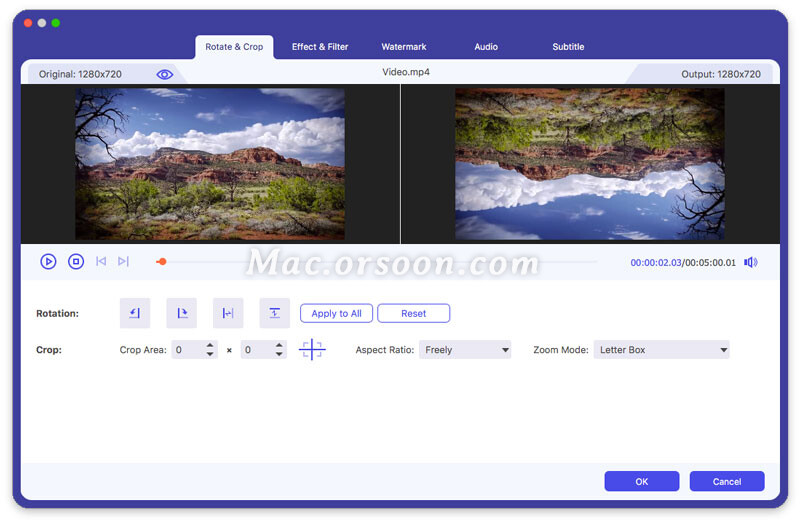
步骤2.裁剪功能可以消除视频的黑色边缘。您可以设置裁切区域,从16:9、4:3、1:1或9:16中选择宽高比。您还可以从“信箱”,“平移和扫描”或“全屏”中选择“缩放”模式以获得最佳效果。
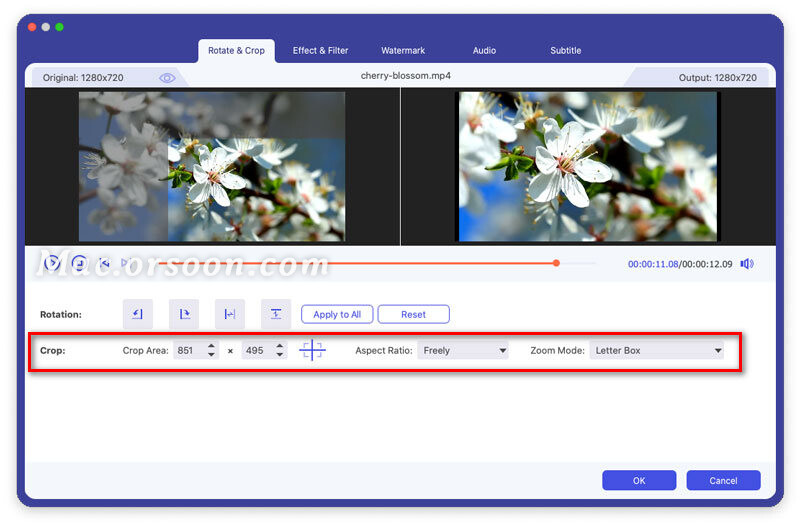
添加滤镜和效果
步骤1.在“编辑”窗口中找到“效果和过滤器”。在这里,您可以调整基本效果,例如对比度,饱和度,亮度和色相。
步骤2.此Mac Video Converter Ultimate提供诸如暖色,灰色,素描,香港电影,橙点,紫色,纯色,坐标,星星等的滤镜。您可以单击一个滤镜并预览效果。然后单击“确定”按钮以应用效果。
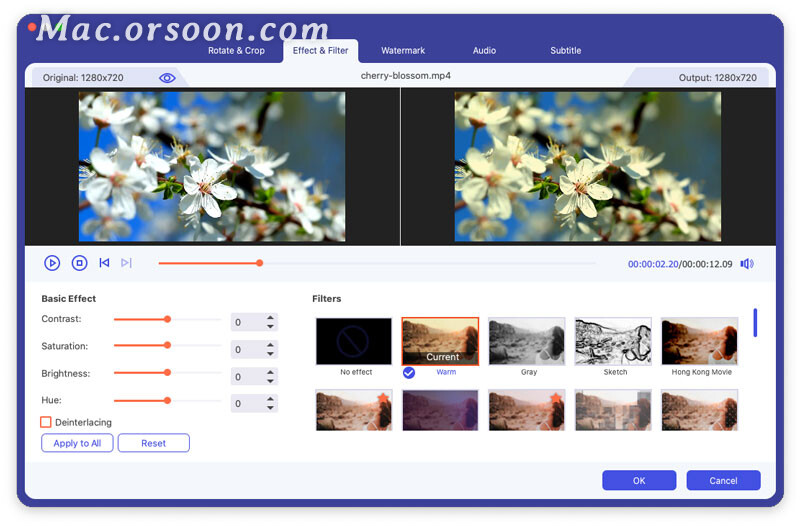
加水印
步骤1.在“编辑”窗口中选择“水印”选项卡。选择“文本”选项,然后在空白处输入文本。您可以更改文本字体,大小,字体样式,颜色,位置和书写系统。此外,您可以拖动滑块将文本水印旋转到任意角度,或将不透明度从1%调整为100%。
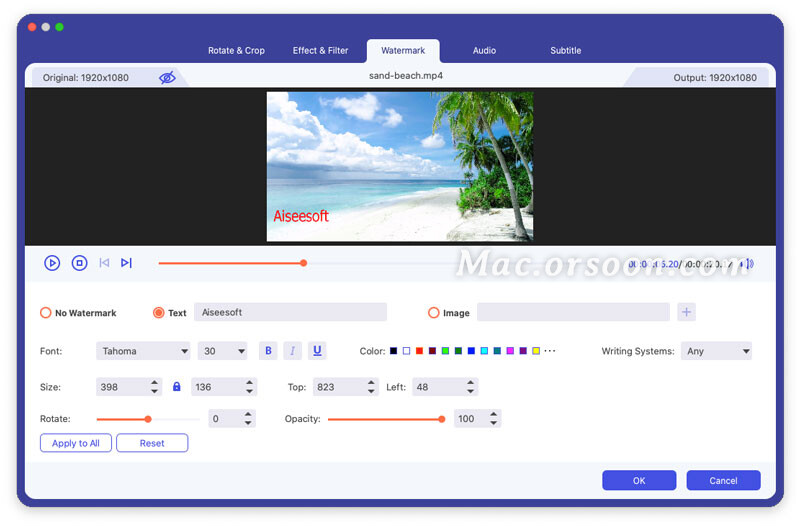
步骤2.如果要在视频中添加徽标,则可以选择“图像”选项,然后单击“添加图片”以添加图片徽标。您可以调整照片水印的大小,位置,旋转度和透明度。
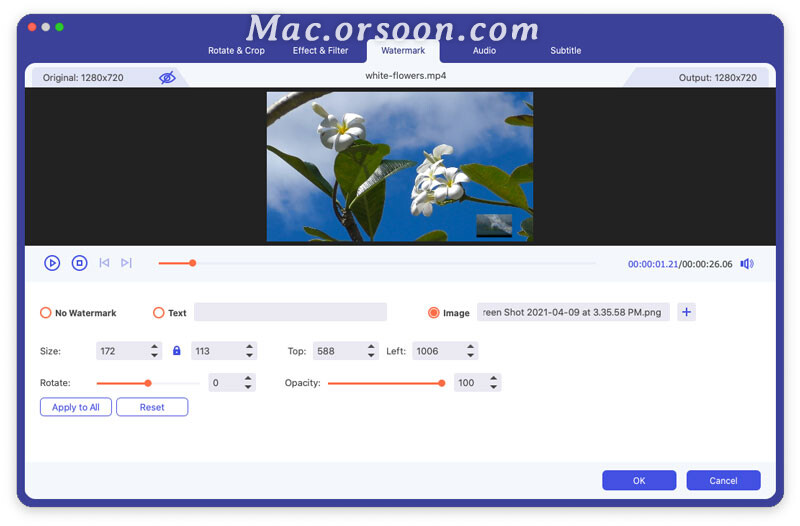
调整音讯
步骤1.在“编辑”窗口中找到“音频”选项卡。您可以单击“添加音频”图标来添加音轨。如果音频与视频不同步,则可以调整音量和延迟时间以使其匹配。
步骤2.单击“确定”按钮以应用更改。
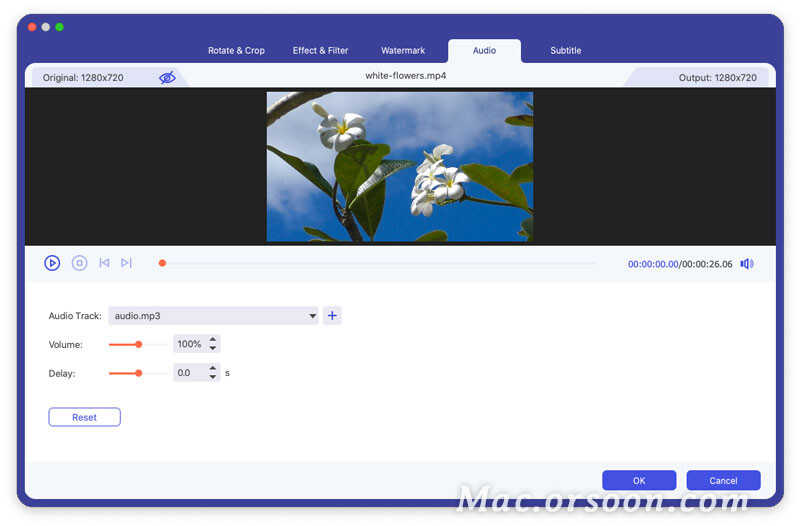
添加字幕
步骤1.在编辑窗口中找到“字幕”选项卡。单击“添加字幕”以从计算机添加(* .srt,*。ssa,*。ass)。您可以调整字体大小,字体样式,颜色和轮廓。
步骤2.单击“确定”按钮以保存更改。
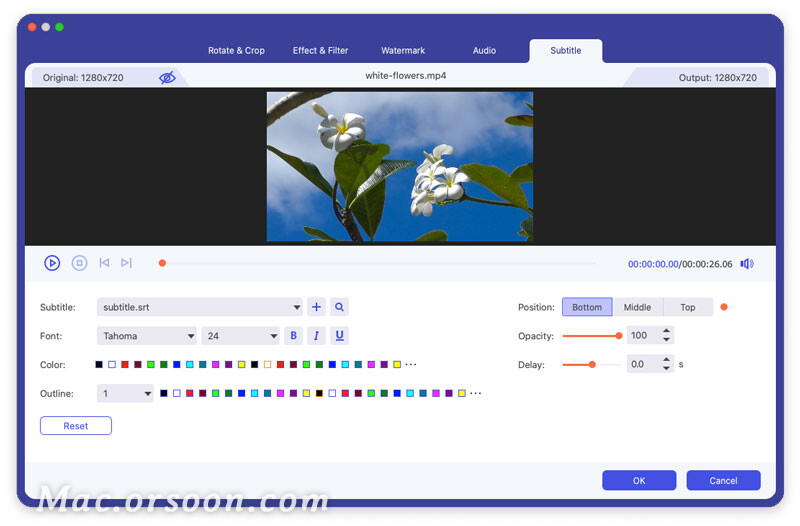
小编点评
以上就是关于“A如何使用Aiseesoft Mac Video Converter Ultimate for mac编辑视频效果并提高视频质量?”的全部内容了,希望能对你有所帮助。